2月15日、オーディオテクニカがライブ配信向けのコンパクトなUSBオーディオミキサー、AT-UMX3を発表するとともに2月22日より発売開始します(オンラインストアでは2月15日より予約注文開始)。WindowsやMacはもちろん、iPhone/iPad、Androidなどでも使える仕様で、税込実売価格は19,800円。同社はこれまでもUSBマイクは出していましたが、USBオーディオミキサーといったジャンルの製品は今回が初。昨今の配信ブームの中、AT2020をはじめとするオーディオテクニカのマイクが、ある意味デファクトスタンダードのような状況になっていますが、その市場にUSBオーディオミキサーを投入してきた格好です。
もちろん、このAT-UMX3は各社のコンデンサマイク、ダイナミックマイクで利用することが可能ですが、AT2020に最適化しているのも大きな特徴となっています。でも、なぜオーディオテクニカがこのタイミングでUSBオーディオの世界に参入したのか、実際どんな設計になっているのか、またDTM用途としては使えるのかなど、実際に製品を試してみるとともに、オーディオテクニカの開発担当者に話を聞くことができたので、紹介してみましょう。
 オーディオテクニカからUSBオーディオミキサー、AT-UMX3が発表された
オーディオテクニカからUSBオーディオミキサー、AT-UMX3が発表された
マイク、キーボード/ギター、ループバックの入力を装備
AT-UMX3は手のひらサイズのコンパクトな製品。オーディオテクニカはこれをUSBオーディオミキサーと呼んでおり、マイク、ギター、キーボードなどと接続し、それらをミックスした音をステレオでWindowsやMac、またiPhone/iPad、Androidなどに取り込めます。もちろんステレオでのオーディオ出力もできるという仕様になっています。
まずその入出力からチェックしていきましょう。リアパネルを見ると、一番右にはマイク接続のためのコンボジャックがあり、コンデンサマイク、ダイナミックマイクが接続可能となっています。コンボジャックなので、XLRのいわゆるキャノン端子タイプでも、TRS接続のフォン端子タイプでもOKです。
 AT-UMX3のリアパネル。一番右がマイク入力端子、真ん中にライン入力、左側にUSB-Cの端子がある
AT-UMX3のリアパネル。一番右がマイク入力端子、真ん中にライン入力、左側にUSB-Cの端子がある
コンデンサマイクを接続する場合は、+48Vのファンタム電源をオンにし、ダイナミックマイクの場合はオフ。いずれにせよマイクはセンターに定位する形になっています。
その左にはKEYBORADと書かれたフォンジャック(標準ジャック)があり、ここはステレオでのライン入力が可能です。もちろんキーボードに限らず、その他のオーディオ機器を接続する場合もこれでOKです。もし、モノラルの場合はL/MONOと書かれたほうだけに接続するとセンター定位する形です。
 コンデンサマイクを使用している場合は+48Vをオンに、またキーボードに接続するかギターに接続するかでスイッチを切り替える
コンデンサマイクを使用している場合は+48Vをオンに、またキーボードに接続するかギターに接続するかでスイッチを切り替える
一方、その左にはGUITARという端子がありますが、こちらはその名前の通りギター接続用の端子。いわゆるHi-Z(ハイインピーダンス)入力対応なので、ギターをそのまま接続できるようになっています。ただし、キーボード(ライン)を接続するかギターを接続するかは選択式になっており、トップパネルのスイッチで選ぶ形です。
AT-UMX3にはもう一つ入力があります。それがWindowsやMac、iPhone/iPad、Androidなど、USB接続したコンピュータ/スマホからの再生音。これを先ほどのマイクやキーボード、ギターとミックス可能になっているのです。
 マイク、キーボード/ギター、コンピュータ再生音のそれぞれのバランスはLEVELで調整する
マイク、キーボード/ギター、コンピュータ再生音のそれぞれのバランスはLEVELで調整する
それぞれのバランスをどのくらいにするかは、3つあるLEVELノブを使って調整するわけです。
AT2020との接続に最適化されている
そのLEVEL設定の前に調整しておくべきものがあります。それがGAINです。GAINはマイクやキーボード/ギターからの音を、ちょうどいい音量にしてくためのもの。一度決めたら、通常はあまり動かさないものであり、このGAINの調整がいい音質でミックス・配信するための肝であるといって過言ではありません。
ここが小さいと、LEVELでいくら目一杯上げても小さく痩せた音になってしまうし、ここが大きすぎると、LEVELを絞っても割れた音になってしまうのです。
AT-UMX3はオーディオテクニカのコンデンサマイク、AT2020と相性抜群になっている
そのマイク用のGAINを見るとちょっと変わった表示になっていることに気づくでしょうか?「・」の目盛りが並んでいるのですが、一部が実線で描かれているんですよね。実はこれがAT-UMX3の重要なポイントとなっているもの。オーディオテクニカのコンデンサマイク、AT2020を接続した際、この位置にしておくことで、ちょうどいいGAINになるようになっているのです。とくに初心者の場合、GAINとLEVELをどう調整していいか分かりにくいことがありますが、これなら安心して使えるはずです。多少の調整幅があるので、実際に音をモニターしながらいい感じに聴こえるように設定すれば完璧です。
 AT2020を使用しているときは、マイクのGAINを白い実線になっている辺りに調整する
AT2020を使用しているときは、マイクのGAINを白い実線になっている辺りに調整する
このようにAT2020でいい具合になるよう設計されているのがこのAT-UMX3ですが、もちろん、ダイナミックマイクであるAT2040のほか、他社製マイクでも問題なく使えます。なおMUTEボタンをオンにして赤く点灯させるとマイクからの信号がミュートされ、聴こえなくなります。
このようにミックスした結果は、フロントに接続する3.5mmのステレオミニのヘッドホンジャックから出力されるようになっています。大きいノブがあるので、これでヘッドホン出力のレベル調整していく形になっています。
配信用の機材としてのAT-UMX3
さて、このAT-UMX3は単なるヘッドホン用のミキサーではなく、配信用のオーディオミキサー。そのため、コンピュータやスマホなどと接続するわけですが、その端子がUSB Type-Cの端子です。これを接続するだけで、ドライバなど不要で、すぐに使えるのが大きなポイントであり、初心者でも使いやすいという点。
ただし、iPhoneやAndroidのスマホの場合、供給が足りなく、接続しただけだとAT-UMX3が駆動しない場合があります。その場合は隣にある5V DCという端子にACアダプタを接続して電源供給してください。これによってミックス結果を配信できるようになります。
5V DCにACアダプタを接続することで、バスパワー供給では電力が足りないスマホでも利用できるようになる
ちなみにOBSなどの配信ソフトに送る信号と、ヘッドホンでのモニター結果が設定によって少し変わってきます。その一つがLOOPBACKです。前述のとおり、コンピュータで再生した音がAT-UMX3に入ってきてヘッドホンから聴こえるわけですが、この音もミックスして配信する場合にはLOOPBACKをオンにする必要があります。たとえばゲーム配信などの場合、ゲーム音も一緒に配信する必要があるわけですが、その際このスイッチを使うわけです。
 LOOPBACKをオンにすることで、コンピュータ側の再生音を配信に送ることができる
LOOPBACKをオンにすることで、コンピュータ側の再生音を配信に送ることができる
一方、LOOPBACKを含め配信用としてミックスしたレベルは、トップパネル右上にあるLEDのインジケータでも確認することができます。LOOPBACKオフの場合は、ここには表示されずオンの場合のみ表示される形ですね。
L/Rそれぞれ緑のSIG、赤のPEAKのLEDがあり、緑が点灯すれば適切に信号が入力されていることを意味します。また赤が点灯するとピークに達し、クリッピングしていることを表すので、これが点灯しないように音量を調整するようにします。
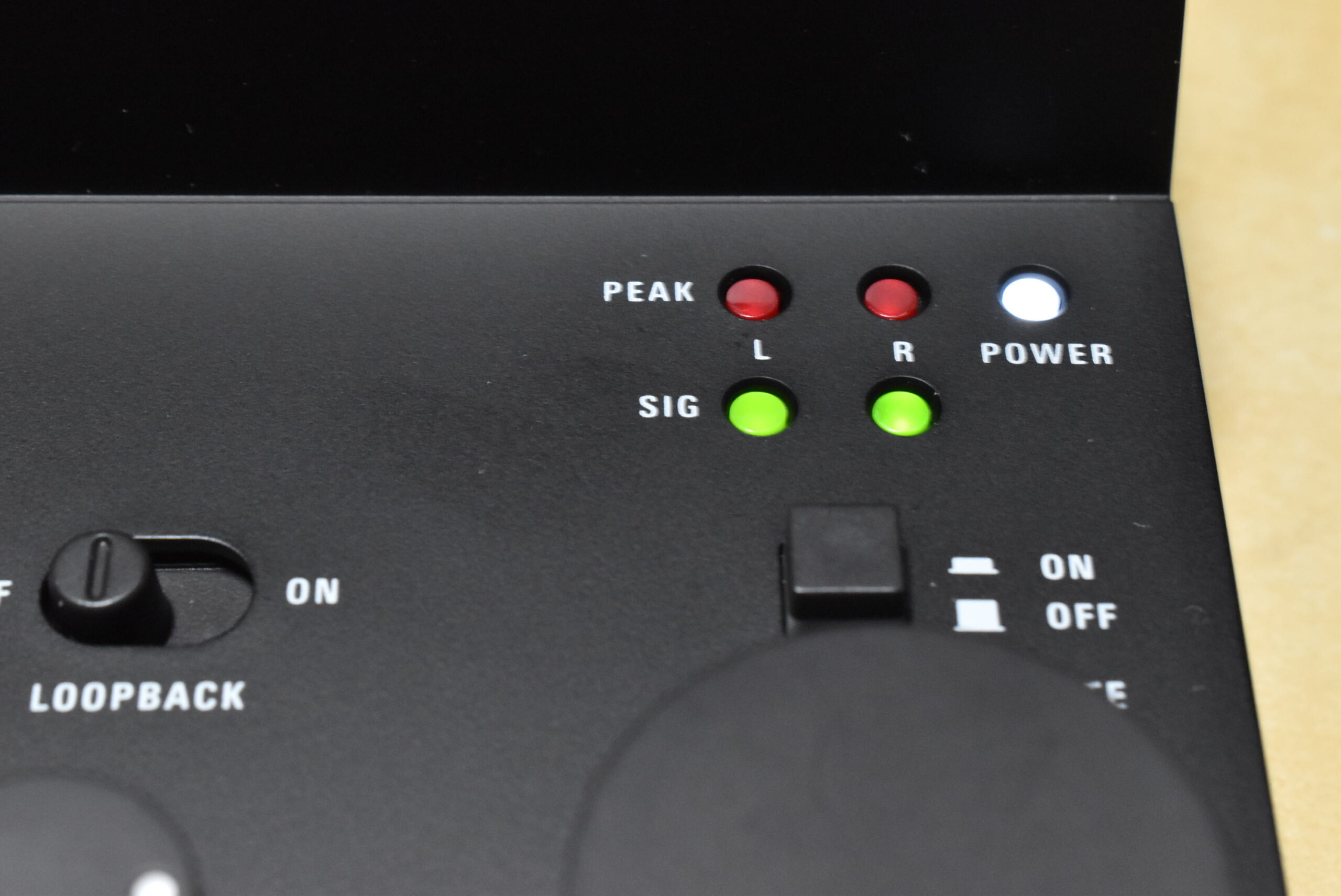 SIGとPEAKのLEDをチェックしながら最適な音量になるよう調整する
SIGとPEAKのLEDをチェックしながら最適な音量になるよう調整する
AT-UMX3はDTM用として使えるのか?
このAT-UMX3は配信用の機材であり、DTM用途でのオーディオインターフェイスとしては推奨されていません。でも実際には使えるのではないのか?ちょっと試してみました。
まずMacにおいて試してみたところ、ドライバ不要でCoreAudioデバイスとして認識されるため、どのDAWでもまったく問題なく使うことが可能です。レイテンシー的には3msec程度まで追い込むことが可能なのでかなり高性能でコンパクトなオーディオインターフェイスとして便利に使えそうです。
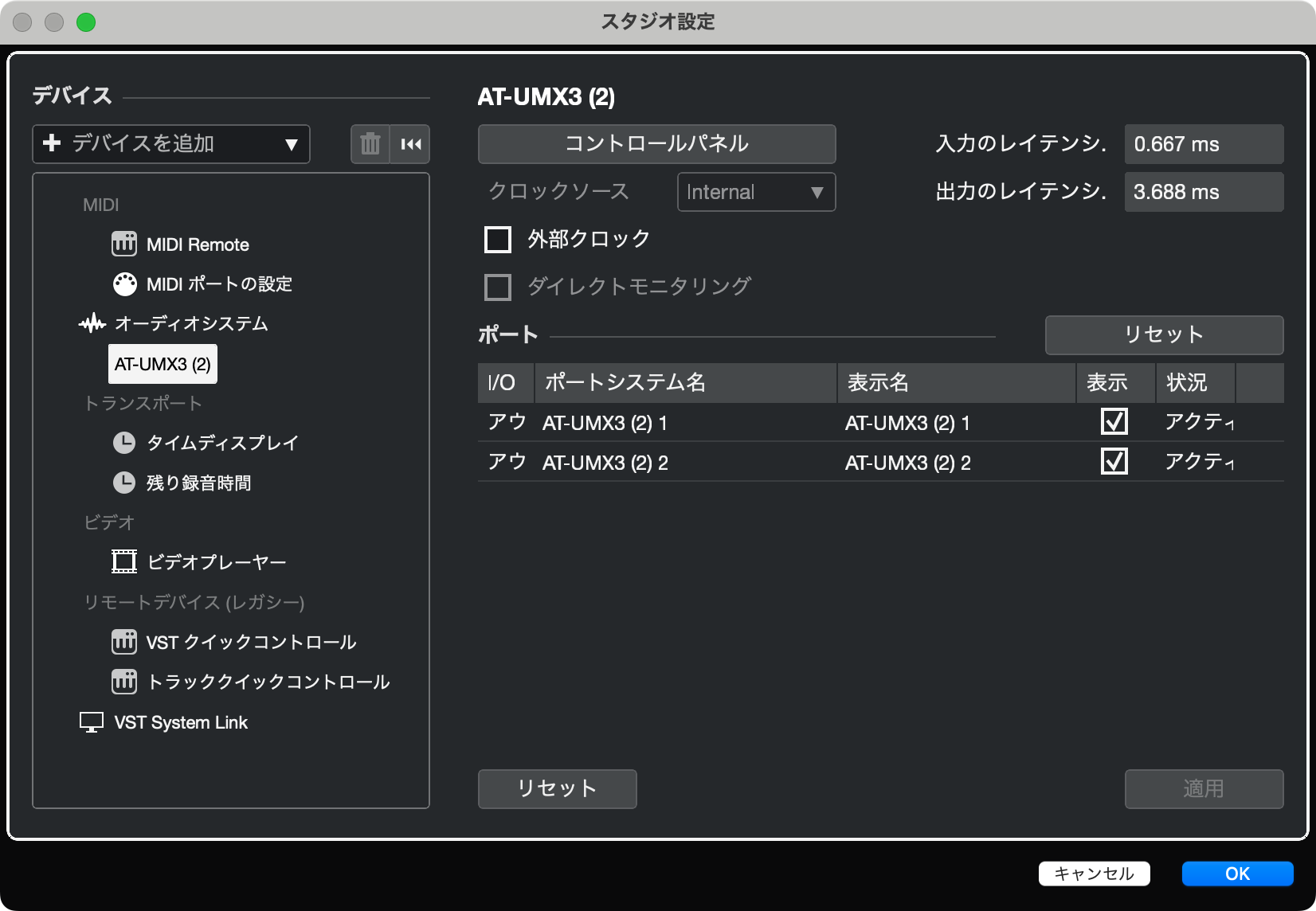 Macの場合、ドライバなしでもCoreAudioデバイスとして利用できるためかなりレイテンシを詰めることができる
Macの場合、ドライバなしでもCoreAudioデバイスとして利用できるためかなりレイテンシを詰めることができる
では、Windowsの場合どうでしょうか?AT-UMX3はドライバ不要で誰でも簡単に使えるというのがメリットである一方、Windowsの場合はドライバがないとASIOドライバが利用できないというのがデメリットとなり、DTM用途では扱いづらいのは事実です。
とはいえCubaseであれば、Generic Low Latency ASIO Driverというものが標準で用意されており、これを利用してAT-UMX3にアクセスすることが可能です。実際試してみたところ入出力で50msec程度のレイテンシーはありますが、使えなくはない、という印象です。
Windowsの場合はASIOドライバがないため、WASAPIで利用する形になるが、DTMでもそこそこ使うことは可能
またStudio Oneの場合は直接WASAPIドライバにアクセスできるためしっかり使うことが可能です。この場合もやはりレイテンシーは50msec程度ではありますね。
こうした状況を考えるとWindowsの場合、「DTMのためにAT-UMX3を買う」というのはお勧めできないものの、ちょっと使ってみるという程度であれば悪くなさそうですね。
さて、こうした点も含め、オーディオテクニカで開発者インタビューをしてみました。
オーディオテクニカ AT-UMX3開発者インタビュー
オーディオテクニカを海外メーカーと勘違いしている人も少なくなさそうですが、東京都町田市に本社のある日本の会社です。先日その本社に伺い、AT-UMX3の製品企画・開発の担当者である柚木進吾さんにお話しを伺ってみました。
 株式会社オーディオテクニカ AT-UMX3製品企画・開発担当者の柚木進吾さん
株式会社オーディオテクニカ AT-UMX3製品企画・開発担当者の柚木進吾さん
--オーディオインターフェイスは、国内外の数多くのメーカーが製品化をしており、かなり後発に思えます。このタイミングでオーディオテクニカがAT-UMX3をリリースした背景を教えてもらえますか?
柚木:当社のコンデンサマイクであるAT2020やモニターヘッドホンのATH-M50xがライブ配信の方々に受け入れられており、多くの現場でご利用いただいています。とくにコロナ禍において伸びていきましたが、ひと段落した現在においても、AT2020などはご好評いただいています。そこに合わせたいわゆるオーディオインターフェイス、オーディオミキサーを出していきたいと製品企画を進めてきたというのが背景です。当社でもAT-PMX5Pという小型のミキサーはあったのですが、コンピュータに接続できるUSBタイプのものはありませんでした。今後ある程度ライブ配信市場が落ち着いてきたとしても、将来に向けて当社として持っておくべきではという判断もあって、競合は多い中ではありますが、製品化に踏み切ったのです。
--なるほど、ある意味、マイクやヘッドホンのオプション的な位置づけの製品というわけですね。とはいえ、どうやって他社製品と差別化するのでしょうか?
柚木:確かに多くの製品がありますが、総じて扱いが難しいという面があると思います。とくに初心者にとっては戸惑ってしまう製品が多いのが実情ではないでしょうか?そこで、当社のマイクを生かせる機材として、できるだけシンプルな製品、使いやすい製品を目指して開発を行いました。とくにドライバのインストールが必要な製品だと、複雑になるし、セッティングに時間もかかるため、ハードルが高くなりがちです。そこで、AT-UMX3では配信者が接続すればすぐ使える、機器に詳しくない人でもすぐに始められる、という点に重点を置き、初心者にフォーカスを置いた製品にしました。もちろん、簡単であってもマイクメーカーとして音に対してのこだわりはあるので、マイクとセットで使う際の音質という面で妥協しないようにしました。設計担当者も「これまで大きなシェアをとってきた競合製品と比較して、対ノイズ性能において、よりよい性能を実現させた」としており、SNにおいては大きな自信を持っています。
--AT2020に最適化したということですが、実際どういう使い方になるのでしょうか?
柚木:マイクの入力ゲインを見ていただくと2時~3時のところに白いラインがあります。「AT2020を接続した際、この白いラインのところに設定しておくと、口からマイクまでの距離が30cmで最大の効果を発揮できるようにした」と設計担当者も言っており、AT2020ユーザーであれば何も難しいことを考えずにすぐに使えるわけです。もちろん、人によって声の大きさに違いはあるので、白いラインの中で微調整いただければ、よりよい音にできると思います。
--ドライバ不要というのことですが、サンプリングレートやサンプリングビット数など、スペック面ではどうのようになっていますか?
柚木:その点でも競合製品に引けをとらないように、最大サンプリングレートは192kHz、量子化ビット数は24bitとしています。
--マイクだけでなく、キーボードにもギターにも接続できるという点で、音楽制作=DTMで使いたいと考える人もいそうですが、今後ASIOドライバをリリースするという予定はありますか?
柚木:この製品に関しては、ライブ配信ということに特化させており、できる限りシンプルにしたいという設計でもあるため、現時点ではASIOドライバのリリースは予定していません。
--ところで、このAT-UMX3を試してみて、ちょっとよくわからなったのがミュートボタンの使い方です。トップパネル左下にMUTEと書かれたボタンがある一方、右上にもMONITOR MUTEというボタンがあります。これは何がどう違い、どう使い分けるものなのでしょうか?
 左下のMUTEボタンをオンにするとヘッドホンモニターにも配信側にもマイク音が行かない形になる
左下のMUTEボタンをオンにするとヘッドホンモニターにも配信側にもマイク音が行かない形になる
柚木:確かにどちらもマイクに対するミュートボタンではありますが、少し役割が異なります。左下のMUTEはヘッドホンに対しても配信に対してもミュートするもので、右上のボタンはヘッドホンへのモニターのみミュートし、配信にはマイクからの音が出るようになっています。具体的な使い方でいうと、たとえば配信中にくしゃみをしそうになったとか、宅配便の荷物が届いてピンポンが鳴った…といった場合は左下のボタンで配信へ音が行かないようにミュートします。一方で、ゲームをしながら配信するといった場合、マイクからの自分の声がヘッドホンに入ってきたら、ゲームの邪魔になってしまいます。そういうときは右上のボタンで自分の声がフィードバックしないようにミュートできる、というわけなのです。また通話アプリで友達と話をしている際なども自分の声が邪魔になるので、右上のボタンでミュートするわけですね。
 右上のMONITOR MUTEの場合、マイクの音が配信には行くけれど、ヘッドホンモニターには返ってこない形になる
右上のMONITOR MUTEの場合、マイクの音が配信には行くけれど、ヘッドホンモニターには返ってこない形になる
--AT2020で配信している人にとっては非常に相性のいい製品だと思いますが、それ以外のマイクの場合はどうですか?
柚木:もちろん、他社製マイクも含め、コンデンサマイクでもダイナミックマイクでも高音質での配信が可能です。必ずしも白いラインに設定するという形ではないかもしれませんが、お持ちのマイクにピッタリな設定を見つけていただければ、快適にお使いいただけます。簡単に使えて、非常にコンパクトで持ち歩きも楽。そして何より高音質な製品なので、多くの方にご利用いただければと思っております。
--ありがとうございました。
AT-UMX3発売記念 マイク同時購入で10%OFFキャンペーン実施中
今回のAT-UMX3の発売に伴い、オーディオテクニカのオンラインストアにおいて「【AT-UMX3発売記念】マイク同時購入で10%OFFキャンペーン」が実施されています。これはAT-UMX3と対象となるマイクおよびヘッドホンを同時購入すると10%OFFになるというものです。詳細については以下のリンクからご確認ください。
■キャンペーン名:AT-UMX3発売記念 マイク同時購入で10%OFFキャンペーン
■同時購入対象製品:AT2020、AT2035、AT2040、AT2050、AT4040、ATH-M50xSTS
■購入期間:2024年2月15日(木)10:00~2024年2月29日(木)18:00
■特典:『AT-UMX3』と対象製品を同時購入で10%OFFクーポン配布
■詳細:https://www.audio-technica.co.jp/cmp/DOUJIUMX/
【関連情報】
AT-UMX3製品情報
【価格チェック&購入】
◎オーディオテクニカオンラインストア ⇒ AT-UMX3


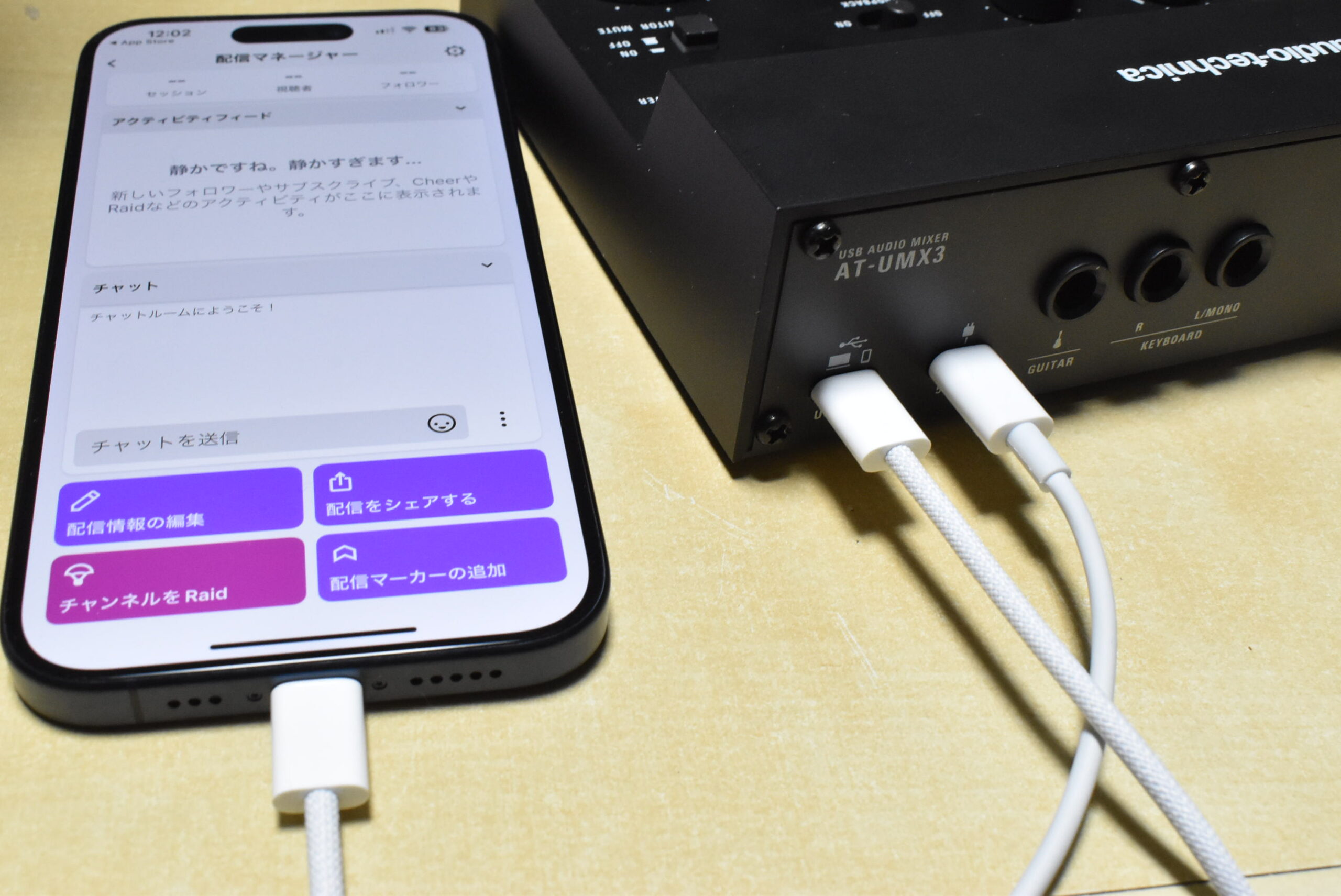
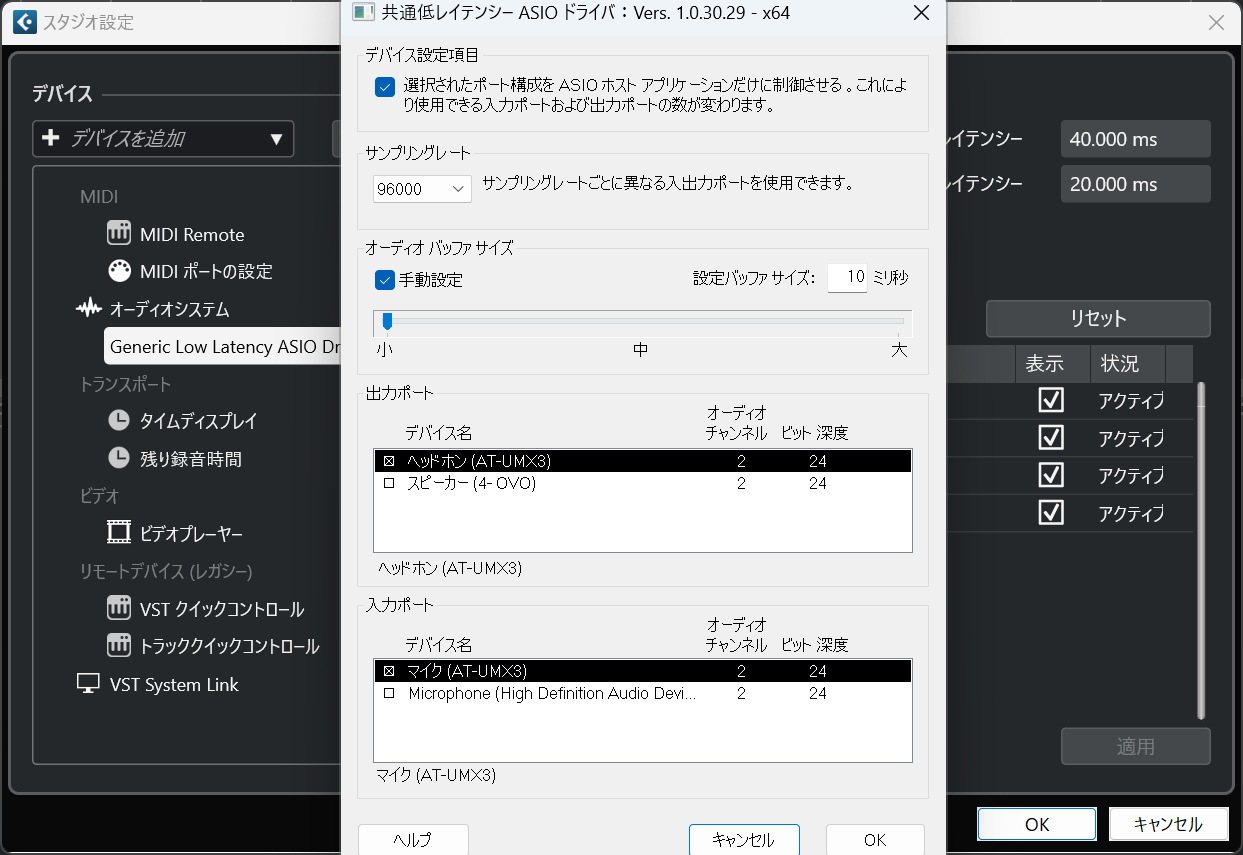




コメント
初めましてよろしくお願いします。
他社ではありますがAG03 を使っていたのですが,携帯で音楽を流しながら配信をしていますが 接続が面倒なのと携帯で流してる音が悪い印象です.
そこで ご質問いたします.
1.携帯を2台 1つは音を流す .もう一つは 配信用の携帯で2つを接続できるのでしょうか?
2.携帯で音楽を流した場合 ステレオ音質になるのでしょうか?
AG 03の場合はこの作業がめんどくさくて 変換アダプタとかが必要で特に携帯からの音楽の音が悪くYouTube で見たところ これが出てきました。
接続も簡単そうで レビューでは音がいいとのことですが それが携帯からの音なのかがちょっと分かりません。
この2つがクリアできれば 特に携帯からの音質がよければ絶対購入しようと思います。
お返答お待ちしております。 よろしくお願いします。
武居さん
携帯を2台接続して、片方で、ステレオの音楽を流し、もう片方で配信に使うとうことですね。
可能ではありますが、音楽を流すほうはデジタル接続ではなくアナログ接続であれば、という条件がつきます。
具体的には音楽を流すほうはヘッドホン出力(なければUSB-ヘッドホン変換アダプタを使う)をつかって、
それをステレオの標準ジャックに変換するケーブル、たとえば
https://amzn.to/3QMQ10F
このようなものを使って、UMX3に接続する形です。
これで、BGMを鳴らしながら、マイクでしゃべる…といったことも可能になります。
返答が遅くなって申し訳ありません。
購入いたしたいと思います。
ありがとうございました助かりました。